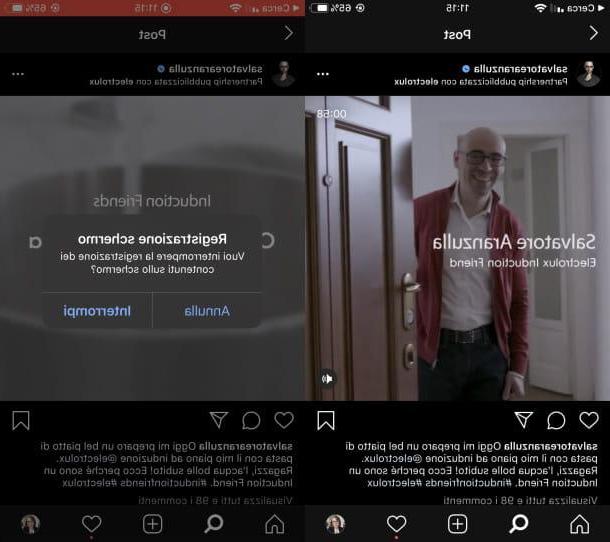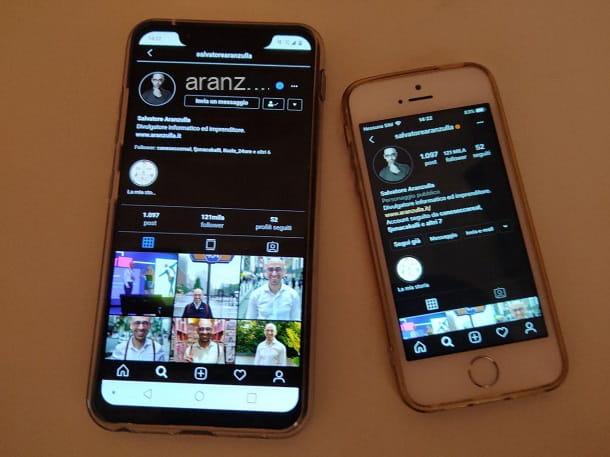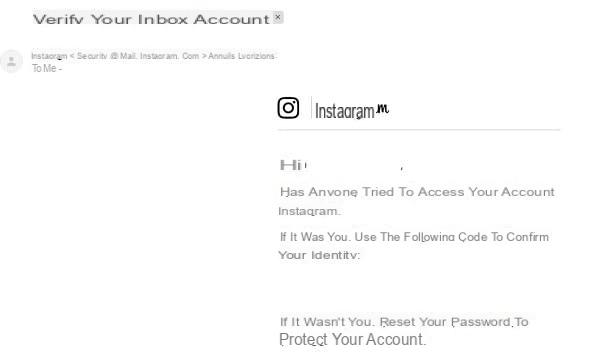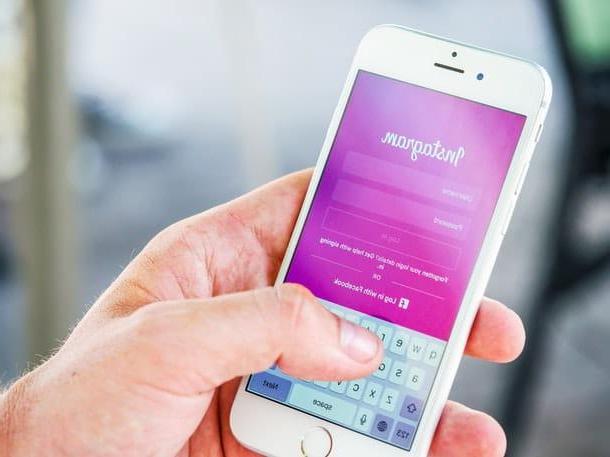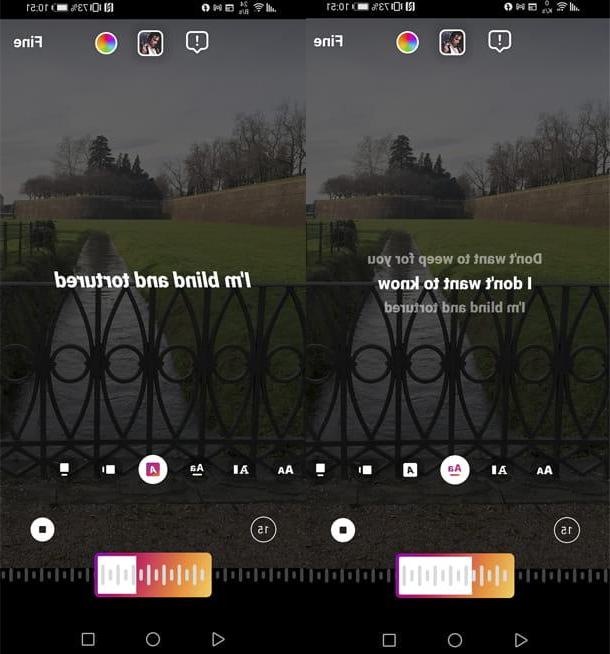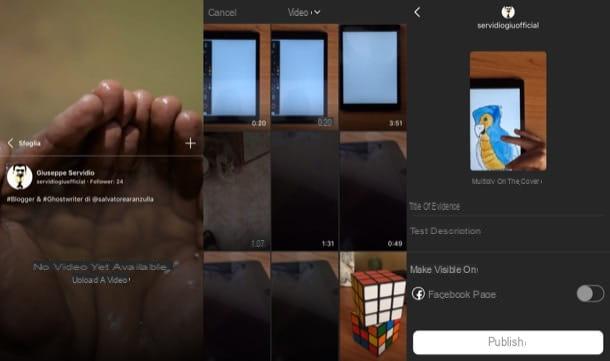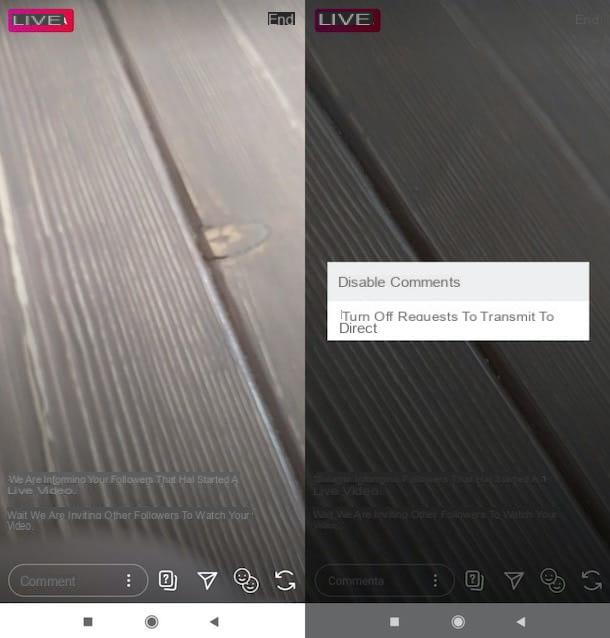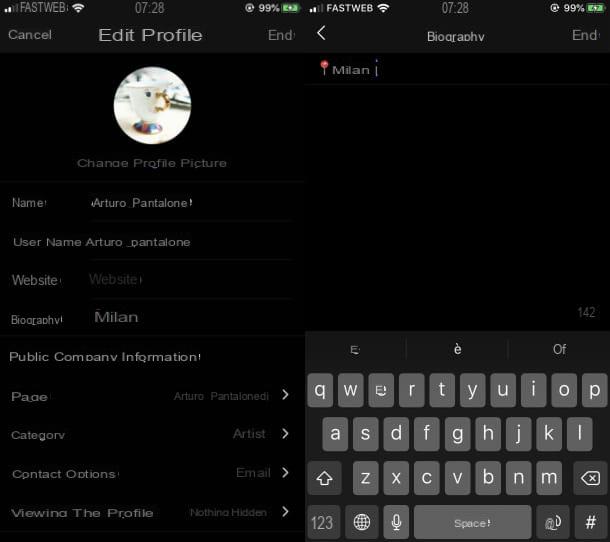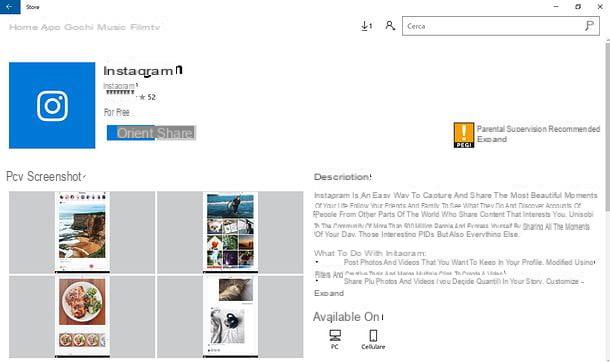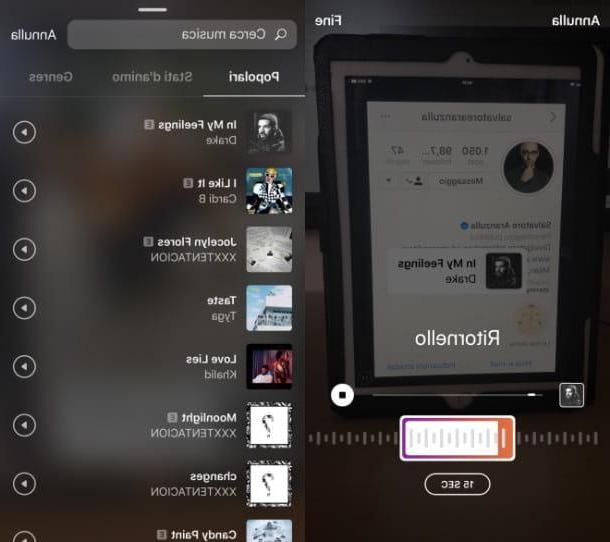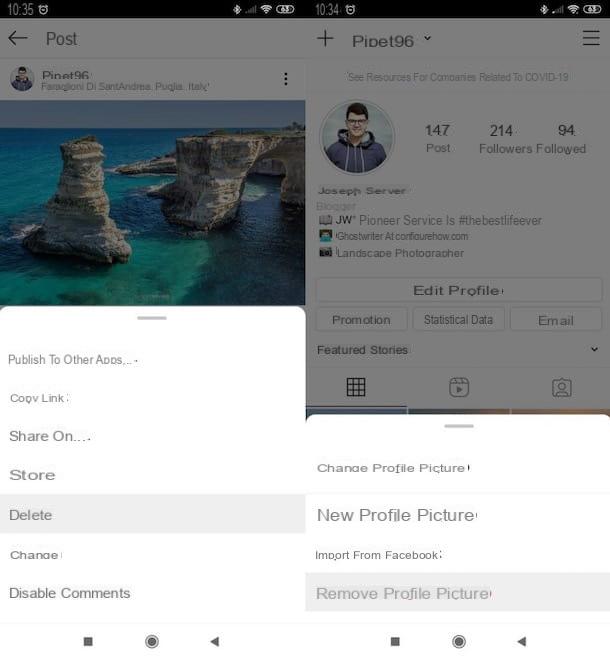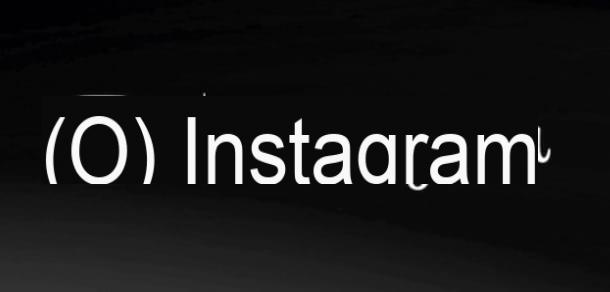Información preliminar

Antes de llegar al meollo del asunto, para entender cómo poner la fecha en las historias de Instagram, parece correcto hacer algunas aclaraciones sobre la práctica en cuestión.
En el momento de redactar esta guía, la fecha en las historias de Instagram se puede ingresar de dos formas diferentes: automático o manuale, ya sea usando la aplicación de Android o iOS. La aplicación de Instagram para Windows 10, en cambio, no ofrece esta posibilidad, mientras que desde la Web las historias solo se pueden ver pero no crear.
Volviendo a los sistemas disponibles, el primero es válido solo para videos y fotos que sean de hace más de 24 horas. Si es así, se trata de uno pegatina oculto y es la propia aplicación de Instagram la que pone automáticamente la fecha en el contenido elegido, siempre que el vídeo o la foto de referencia tenga los metadatos.
En el caso de contenidos creados con la cámara del teléfono inteligente directamente, el problema no surge, mientras que en el caso de fotos y videos tomados de Internet o usando una cámara externa, pueden faltar o no ser detectados por el dispositivo en uso.
El segundo sistema, por otro lado, se puede adoptar tanto para el contenido creado en el lugar como para aquellos guardados en la lista del teléfono durante más o menos de 24 horas, utilizando el herramienta para escribir texto en las historias.
El resultado final será casi idéntico en ambas circunstancias. Además, en ambos casos es posible aplicar personalizaciones fecha, de tal manera que embellezca la historia según sus necesidades.
Como alternativa a los sistemas descritos anteriormente, también puede evaluar la posibilidad de editar fotos y videos, utilizando aplicación de terceros, insertando la fecha de antemano y luego procediendo a compartir la historia. Pero vayamos en orden.
Cómo poner la fecha en las historias de Instagram
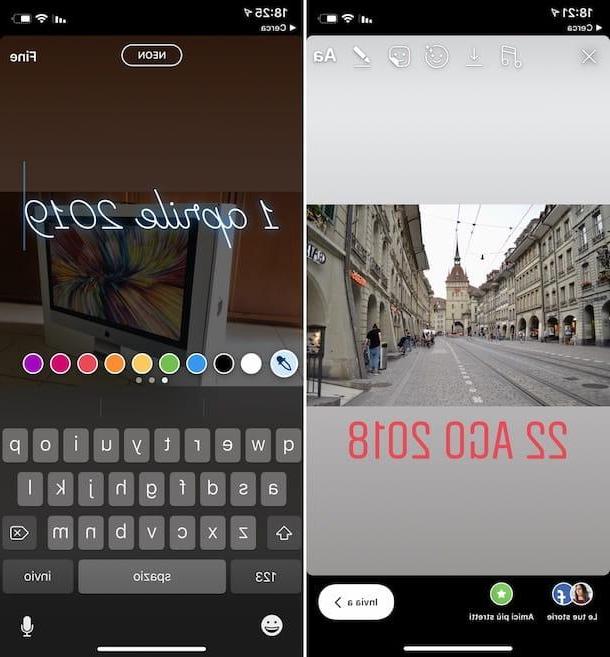
Habiendo hecho las aclaraciones necesarias anteriormente, diría que finalmente está listo para tomar la acción real y descubrir, por lo tanto, cómo poner la fecha en las historias de instagram.
Si está utilizando un teléfono inteligente Android o una iPhone y te gustaría saber cómo insertar la fecha en los videos y fotos a publicar en tu historia, lo primero que debes hacer es tomar tu smartphone, desbloquearlo, acceder al Pantalla de inicio (en iOS) o al cajón (en Android) y presione el icono deAplicación de Instagram (el que tiene el cámara retro).
Ahora que ve la pantalla principal de la aplicación, comience la creación de su historia (o, si ya ha creado una, agregue contenido nuevo) tocando el símbolo del cámara ubicado en la parte superior izquierda o en el tuyo foto de perfil que siempre encontrará en la parte superior izquierda de la pantalla. Alternativamente, vaya a su perfil haciendo clic en elhombrecito en la parte inferior derecha, y comience a crear la historia tocando el botón [+] anexado a tu avatar (en la parte superior izquierda de la pantalla).
En este punto, si el video o foto que se publicará en la historia a la que desea agregar la fecha ya está en el rollo del teléfono inteligente, toque elvista previa de imágenes en la parte inferior izquierda y seleccione el contenido para publicar desde allí. Si el contenido se ha creado durante más de 24 horas, la fecha se agregará automáticamente. Si lo desea, puede cambiar su colore, presionando sobre él, y el ubicación, tocándolo y, sin dejar de mantenerlo pulsado, arrastrándolo hasta el punto que prefiera.
Si, por el contrario, opta por compartir contenido creado en tiempo real o, en cualquier caso, por menos de 24 horas, deberá agregar la fecha "a mano". Para hacer esto, toque el botón Aa ubicado en la parte superior derecha, elija el colore desea usar para el texto (usando los comandos disponibles a continuación), lo estilo que prefiera (desde el menú superior), luego escriba la fecha usando el teclado virtual visible en la pantalla y toque el elemento final (parte superior derecha). Una vez añadida la fecha, puedes moverla hasta el punto que más te convenga, pulsando sobre ella y, sin dejar de mantenerla pulsada, arrastrándola hasta la posición que creas más adecuada.
Para concluir y, por lo tanto, publicar su historia con fecha, toque el elemento Tu historia abajo a la izquierda. Si, por el contrario, prefiere compartir la historia solo con sus amigos más cercanos, seleccione el elemento Amigos mas cercanos que siempre encontrará en la parte inferior de la pantalla, mientras que para configurar diferentes opciones para compartir, presione el botón Enviar ubicado en la parte inferior derecha.
Lo has pensado y, antes de publicar tu vídeo o foto, te gustaría quitar la fecha ingresada (automática o manualmente)? Sí que puede, por supuesto. Para ello, basta con pulsar sobre la fecha y, sin dejar de mantenerla pulsada, hay que arrastrarla hasta el símbolo de pattumiera que mientras tanto apareció a continuación.
Aplicación para poner la fecha en las historias de Instagram

Como te dije al principio de la guía, otro sistema que puedes usar para poner la fecha en las historias de Instagram es ir a editar fotos y videos con anticipación. Si te interesa esto, aquí tienes algunos de los mejores aplicación de terceros que puede utilizar para realizar esta operación.
- Quotes Creator (Android / iOS): excelente aplicación para poner texto en fotos para compartir en Instagram. Le permite elegir entre muchas fuentes y colores diferentes y hacer muchas otras personalizaciones tanto en las escrituras como en las imágenes. Es gratis, pero ofrece compras dentro de la aplicación (a partir de 99 centavos) para desbloquear contenido adicional.
- Phonto (Android / iOS) - reconocida aplicación para insertar texto en imágenes, que proporciona a sus usuarios cientos de fuentes para elegir y que, si es necesario, también se pueden personalizar. Es gratis, pero ofrece compras dentro de la aplicación (desde 1 euro) para desbloquear contenido adicional.
- Fotor (Android / iOS): famosa aplicación de edición de fotos que, entre las muchas funciones ofrecidas, también le permite agregar escrituras personalizadas en las imágenes. Es gratis, pero ofrece compras dentro de la aplicación (desde $ 1,09) para desbloquear funciones y herramientas adicionales.
- Edición de vídeo ActionDirector (Android): aplicación de edición de video que le permite capturar, editar y compartir películas. Es gratis, pero ofrece compras dentro de la aplicación (desde $ 1,99) para desbloquear funciones adicionales.
- iMovie (iOS): aplicación solo para dispositivos iOS, desarrollada por Apple, que le permite crear y editar videos de 360 °. Obviamente, también le permite agregar escrituras personalizadas en películas. Es gratis.
Para obtener más detalles sobre las herramientas que acabo de mencionar y para conocer otras aplicaciones que pertenecen a la categoría, le sugiero que lea mis publicaciones sobre aplicaciones para escribir en fotos y aplicaciones para escribir frases, así como mi artículo sobre aplicaciones para editar videos.
Cómo poner la fecha en las historias de Instagram